Cara Mapping Drive Dengan CMD atau Command Prompt Windows » Mengakses Drive atau folder yang berada di jaringan ataupun di komputer lain dapat di lakukan dengan cara mapping drive.
Cara mapping drive ini dapat di lakukan dengan menggunakan Command Prompt atau CMD di Windows komputer anda. Dengan cara ini, Anda dapat mengakses file yang ada di drive atau folder yang berada di jaringan dengan mudah.
Cara Mapping Drive Dengan CMD atau Command Prompt Windows
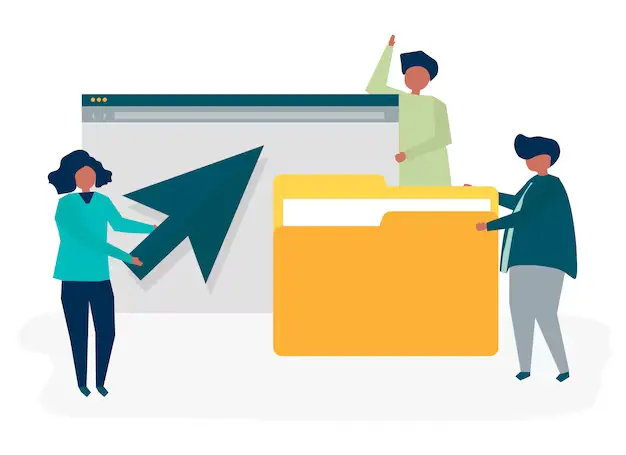
- Buka Command Prompt. Anda dapat melakukannya dengan mengetikkan “cmd” pada kotak pencarian di menu Start dan kemudian memilih aplikasi CMD.
- Setelah Command Prompt terbuka, masukkan perintah “net use” untuk melihat daftar drive yang terkoneksi.
- Selanjutnya, masukkan perintah “net use [drive letter] [path]” untuk melakukan mapping drive. Masukkan huruf drive yang ingin Anda mapping, dan masukkan juga path yang terdiri dari alamat IP dari komputer yang ingin Anda jadikan sumber, dan nama folder yang ingin Anda akses.
- Setelah Anda mengetikkan perintah, maka drive akan tersambung dan Anda dapat mengaksesnya di Windows Explorer.
Penutup
Itulah cara mapping drive di Windows dengan CMD atau Command Prompt. Dengan cara ini, Anda dapat dengan mudah mengakses file yang ada di drive atau folder yang berada di jaringan, Demikian tutorial cara mudah untuk mapping drive folder di komputer semoga dapat bermanfaat dan Selamat mencoba!
Contributors
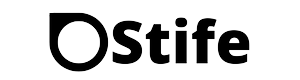
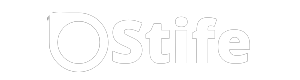
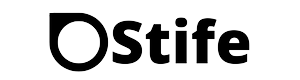






































Leave a Reply